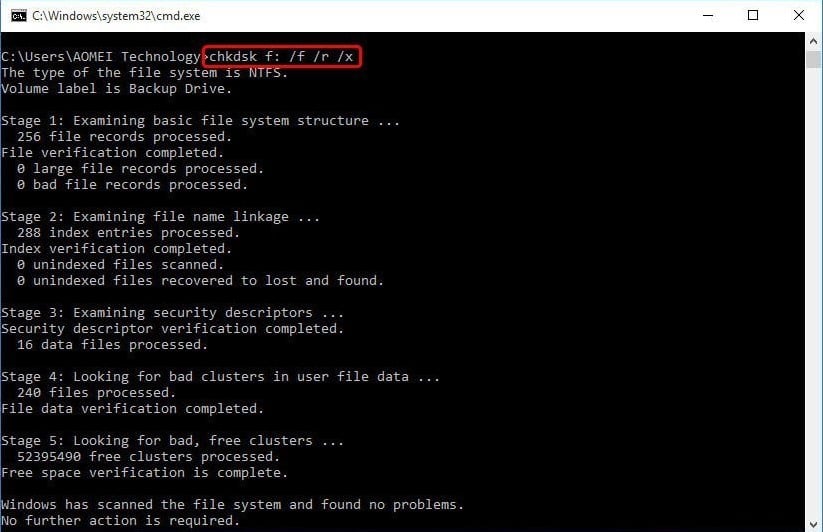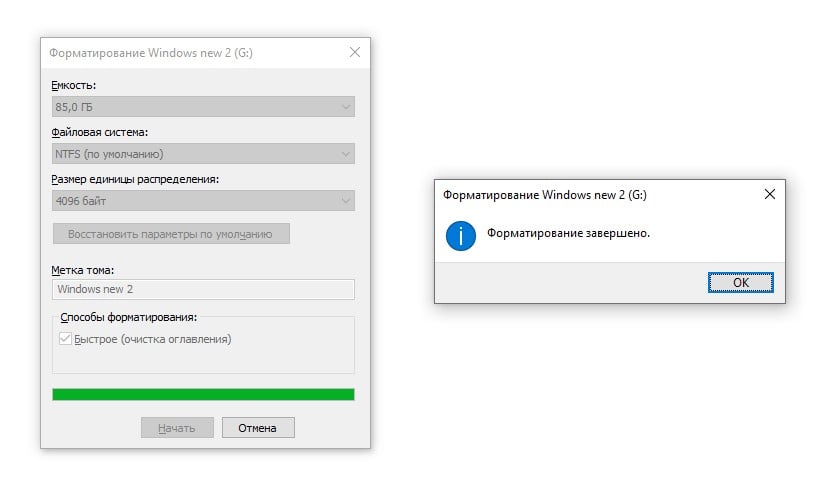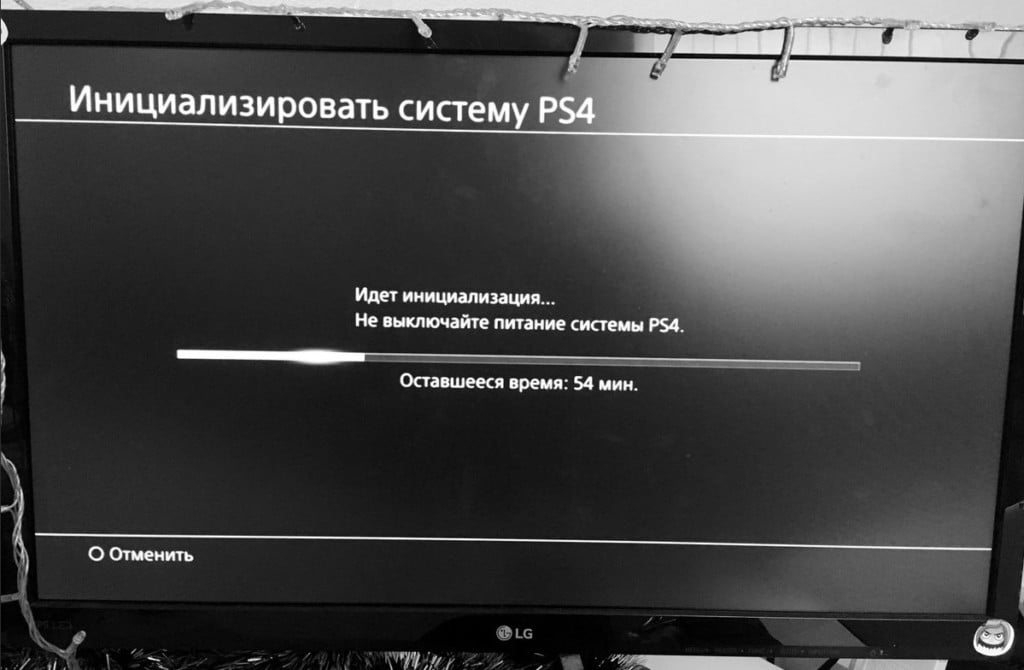Возникла проблема при обновлении системного программного обеспечения консоли PlayStation®4.
Попробуйте следующее:
- Выключите и отключите от розетки свою консоль.
- Выключите маршрутизатор/модем, подождите около 5 минут, затем перезапустите его.
- Снова подключите консоль к розетке и включите ее.
- Выберите Уведомления в функциональной области консоли PS4™, затем выберите файл обновления, нажмите кнопку OPTIONS и выберите Удалить.
- Выберите Настройки > Обновление системного программного обеспечения.
Если выполнить обновление снова не удалось, обратитесь к руководствам по системному программному обеспечению ниже, чтобы узнать о следующих шагах.
Запуская свою PS4, вы инициализируете загрузку операционной системы в оперативную память устройства. Современная консоль не является простым устройством, это полноценный компьютер, со своей операционной системой и службами. Конечно же, как и любая другая операционная система, эта будет работать только в том случае, когда целостность данных будет гарантирована. Пользователи все чаще и чаще начали сталкиваться с ошибкой SU-41333-4, которая указывает на повреждение системных файлов. Особенно часто пользователи жалуются на то, что данная ошибка появляется после обновления игровой консоли. Если обновление было остановлено принудительно или из-за отключения электричества, то консоль может не загрузиться. На экране появляется код ошибки SU-41333-4 и сообщение о том, что «USB накопитель не подключен», сама консоль может загрузиться только в безопасном режиме.
Содержание
- Причины сбоя
- Как исправить ошибку SU-41333-4?
- Способ 1: проверка накопителя на наличие ошибок
- Способ 2: отформатировать накопитель
- Способ 3: выполнить реконструкцию базы данных
- Способ 4: инициализировать систему PS4
Причины сбоя
Основной причиной появления ошибки SU-41333-4 является то, что установка программного обеспечения во время обновления была произведена с ошибками. Изначально все данные обновления загружаются на накопитель игровой консоли, после чего пользователь запускает процесс установки новых файлов. Приставка переходит в сервисный режим и работает с ними автоматически, никак повлиять на это нельзя. Но если файлы уже были загружены с повреждениями или процесс обновления неожиданно прерывается, то это становится причиной серьезного системного сбоя.
Если обновление производится через USB-накопитель, то неисправность данного накопителя может послужить причиной появления ошибки. Необходимо загрузить файлы обновления на другой носитель, заведомо рабочий, после чего инициализировать обновления заново. Или можно восстановить накопитель методом проверки и исправления битых секторов.
Также ошибка SU-41333-4 может быть вызвана плохим состоянием операционной системы PS4. Нарушение целостности основного накопителя консоли или вмешательство пользователя в системные файлы могут спровоцировать ряд проблем. Если такая ситуация уже произошла, то в одном случае можно зайти в консоль только через безопасный режим, а в другом такой возможности вовсе нет, программа выдает сбои и перезагружается. Это серьезная ошибка, к которой нужно относиться с максимальной ответственностью, неправильные действия могут стать причиной серьезного ремонта или невозможности восстановить игровую приставку. Есть несколько способов возврата работы консоли, все из них можно реализовать самостоятельно без помощи специалиста.
Как исправить ошибку SU-41333-4?
Перед тем как приступать к серьезным действиям, необходимо попробовать самые простые способы восстановить нормальную работу консоли, которые помогают справиться и с другими ошибками. Прежде всего, необходимо убедиться в том, что официальные сервера PSN работают исправно, зайдите на сайт https://status.playstation.com/ и убедитесь в том, что с серверами все хорошо. Если есть предупреждения о возможных проблемах, то нужно дождаться их исправления, возможно, они и стали причиной появления ошибки.
Конечно же, обязательно перезагрузите свою консоль, чтобы исправить все возможные сбои в работе программного обеспечения. Рекомендуется выключить устройство, отсоединить ее от питания и подождать около 1 минуты, после чего снова включить и проверить работоспособность системы. Также есть смысл в том, чтобы заново подключиться к интернету, сетевые проблемы могут также вызывать подобные сбои. Если же проблема появилась после того, как вы подключили USB-накопитель к приставке, то попробуйте отключить и подключить его заново, возможно не прошла инициализация нового устройства или контакт был плохим. Если же все эти действия не дали результата, то приступайте к более сложным способам решить неисправность.
Способ 1: проверка накопителя на наличие ошибок
Критические ошибки файловой системы основного накопителя могут послужить причиной возникновения подобных проблем. Чтобы избавиться от ошибки и восстановить нормальную работу игровой консоли, рекомендуется проверить накопитель на наличие ошибок. Для этого откройте верхнюю панель приставки, демонтируйте жесткий диск или SSD, после чего подключите этот носитель к компьютеру. Чтобы проверить накопитель на ошибки, нужно выполнить следующие действия:
- Зажмите сочетание клавиш Win+R, чтобы открыть командное окно «Выполнить».
- Введите команду cmd, чтобы зайти в командную строку.
- Введите команду chkdsk C: /F /R где С: соответствует символу подключенного диска, который нужно проверить.
- Дождитесь окончания проверки.
Данная команда не просто проверяет диск на наличие ошибок и создает журнал событий, она также исправляет эти ошибки файловой системы. После того как проверка будет завершена, можно подключать накопитель обратно и смотреть на то, исчез ли сбой. Если же тестирование не может быть выполнено, то диск получил критические повреждения и его придется менять.
Способ 2: отформатировать накопитель
Часто причиной ошибки становится именно USB-накопитель, который пользователь подключает к консоли для обновления операционной системы, как это и рекомендует делать производитель. Пользователи используют один и тот же накопитель для всего, в результате файлы на нем могут быть повреждены. Рекомендуется восстановить накопитель, методом его быстрого форматирования.
Подключите накопитель к компьютеру, сохраните все файлы, после чего отформатируйте его в файловой системе FAT32 или ExFAT, только эти форматы распознает ваша PS4. Для того чтобы отформатировать USB-накопитель, найдите его в «Мой компьютер», кликните правой кнопкой мыши и выберите «Форматировать», далее в верхней части выберите подходящую файловую систему и нажмите на «Быстрое форматирование». После этого файлы можно загрузить обратно и попробовать подключить флешку или внешний HDD к консоли еще раз. Если все прошло хорошо, то проблема была именно в этом.
Способ 3: выполнить реконструкцию базы данных
Многие пользователи думают о том, что PS4 не требует никакого ухода и может работать десятилетиями. Тем не менее, за годы работы файловая система превращается в настоящую мусорку. Здесь огромное количество файлов, разбросанных по всем секторам. Это существенно замедляет работу консоли и может стать причиной появления ошибок. Сам производитель рекомендует периодически выполнять реконструкцию базы данных, по сути, эта процедура упорядочивает файлы и решает много проблем. Прежде всего, после этого консоль начнет работать на порядок быстрее, а также вы избавитесь от многих проблем. Чтобы выполнить реконструкцию, необходимо выполнить следующие действия:
- Выключите свою игровую консоль.
- Зажмите кнопку питания и удерживайте ее до тех пор, пока не услышите 2 звуковых сигнала.
- Отпустите кнопку и дождитесь загрузки операционной системы в безопасном режиме.
- В настройках появится пункт «Перестроить базу данных», это и есть реконструкция.
- Для того чтобы выбрать этот пункт, необходимо подключить контроллер по USB-проводу. Если подключение осуществлено по беспроводной технологии, выбрать этот пункт вы не сможете.
- Дождитесь окончания процесса реконструкции, он может отнять несколько часов.
Когда реконструкция будет завершена, консоль предложит вам перезагрузиться в обычном режиме, что и нужно сделать. После загрузки в стандартном режиме ошибка больше не должна вас беспокоить. Если она осталась, переходите к последнему способу решения проблемы.
Способ 4: инициализировать систему PS4
Это кардинальный способ решения проблемы и приходить к нему лучше всего в последнюю очередь. Инициализация PS4 говорит о том, что консоль будет сброшена до заводского состояния. На накопителе будут удалены все данные, а также удалятся все учетные записи пользователя, но система будет загружена и восстановлена до исходного состояния. Это позволяет решить множество проблем, тем не менее, придется восстанавливать все данные. Рекомендуется перед этой процедурой сохранить критически важные данные на внешний накопитель, чтобы потом можно было их быстро восстановить. Чтобы инициализировать систему PS4, выполните следующее:
- Запустите консоль и войдите в свою основную учетную запись.
- В главном меню нажмите вверх на левом джойстике, чтобы открыть верхнее меню и потом выбрать в этом меню пункт «Настройки».
- В настройках открыть пункт меню «Инициализация».
- В этом меню выбрать пункт «Инициализировать систему PS4», после чего выбрать «Полная».
- Следуйте инструкциям на экране.
Процесс отнимает не очень много времени, после чего все должно заработать так, как это было после покупки. После перезагрузки придется заново настраивать свою консоль, вводить учетные записи. Рекомендуется выполнить новую загрузку всех данных с серверов, что требует больше времени, но гарантирует нормальную работу программного обеспечения и отсутствие ошибок.
Если ошибка SU-41333-4 застала вас врасплох, не стоит паниковать, проблема распространенная и ее можно решить. Изначально попробуйте проверить состояние официальный серверов PSN, перезагрузите консоль, пере подключитесь к сети интернет, попробуйте заново подключить USB накопитель. Если все эти действия не дали результата, то выполняйте простые способы решения данной проблемы, указанные выше. К последнему способу нужно прибегать в том случае, если предыдущие не дали положительного результата.
На чтение 6 мин. Просмотров 2k. Опубликовано 23.04.2021
Одной из нескольких проблем с обновлением программного обеспечения на консоли PS4 является ошибка SU-41333-4. Обычно он поставляется с надписью «USB-накопитель не подключен. (SU-41333-4) ». сообщение и сохраняет систему только в безопасном режиме.
Если вы не можете использовать консоль из-за этой ошибки и не знаете, как ее исправить, это руководство должно помочь.
Содержание
- Что такое ошибка PS4 SU-41333-4?
- Каковы причины ошибки PS4 SU-41333-4?
- Обновить файл поврежден.
- Неисправность запоминающего устройства USB.
- Проблемы с системным программным обеспечением.
- Неисправность жесткого диска.
- Как исправить ошибку PS4 SU-41333-4?
- Проверьте сервер PSN статус и обновление через Интернет.
- Перезагрузите PS4.
- Отключите и снова подключите запоминающее устройство USB.
- Проверьте USB-накопитель на наличие ошибок.
- Используйте опцию Rebuild Database.
- Инициализируйте PS4.
- Проверьте жесткий диск.
- Другие интересные статьи:
Что такое ошибка PS4 SU-41333-4?
Ошибка SU-41333-4 указывает на то, что ваш PS4 не может загрузиться должным образом из-за поврежденное программное обеспечение. Это может произойти, если обновление программного обеспечения не было правильно установлено в системе. Это серьезная ошибка, требующая внимания, поскольку потенциально может сделать систему непригодной для использования.
Некоторые пользователи могут застрять в безопасном режиме из-за этой ошибки.
Каковы причины ошибки PS4 SU-41333-4?
Есть несколько причин ошибки SU-41333-4 PS4. Давайте посмотрим на каждый из них ниже.

Обновить файл поврежден.
Ошибка SU-41333-4 может возникнуть, если на вашей PS4 возникнет проблема во время установки обновления системного программного обеспечения. Это может быть связано с повреждением файла обновления на USB-накопителе или внезапной остановкой установки, например, при выключении консоли или внезапном отключении питания.
Неисправность запоминающего устройства USB.
Другой причиной, по которой вы можете столкнуться с ошибкой PS4 SU-41333-4, могут быть проблемы с запоминающим устройством USB. Вы должны убедиться, что у вас есть последний установочный файл, хранящийся на устройстве, а также убедиться, что само устройство не является дефектным.
В некоторых случаях ошибка PS4 SU-41333-4 может происходить из-за того, что USB-устройство неправильно подключено к консоли.
Проблемы с системным программным обеспечением.
Текущее состояние программного обеспечения PlayStation 4 также может препятствовать установке последнего обновления системы. Мы видели, как это происходит с некоторыми консолями PS4, на которых установлено модифицированное или неофициальное программное обеспечение. Некоторые взломанные PS4 могут блокировать установку официальных обновлений системы.
Если у вас есть модифицированная PS4, и она продолжает показывать код ошибки SU-41333-4, попробуйте вернуть программное обеспечение к его официальной версии.
Неисправность жесткого диска.
Некоторые пользователи PS4 могут получить код ошибки SU-41333-4 из-за проблем с их жестким диском. Это часто встречается на консолях первого дня или старых системах PS4. Механические жесткие диски не могут работать вечно, поэтому вероятность возникновения неисправностей высока.
Как исправить ошибку PS4 SU-41333-4?
Ошибка PS4 с кодом SU-41333-4 может возникнуть по нескольким причинам, и необходимо выполнить набор шагов по устранению неполадок, чтобы исправить каждый случай. Универсального решения для каждого случая этой ошибки не существует.
Одно из следующих решений должно помочь вам справиться с этим кодом ошибки на консоли PS4.
Проверьте сервер PSN статус и обновление через Интернет.
Поскольку этот код ошибки обычно возникает при попытке обновления PS4 с помощью USB-накопителя, первое, что вы можете сделать, это проверить, можете ли вы вместо этого обновить системное программное обеспечение через Интернет. Перед тем как сделать это, обязательно проверьте наличие текущих проблем с сетью PlayStation Network, посетив официальную страницу статуса сервера PSN со своего телефона или компьютера:
https://status.playstation.com/
Убедившись, что проблем с PSN нет, попробуйте подключить PS4 к маршрутизатору через Ethernet и обновить его.
Перезагрузите PS4.
Простой, но иногда эффективный способ исправить проблемы с обновлением системного программного обеспечения – это перезапустить консоль. Для этого просто выключите его обычно , отключите его от источника питания на 30 секунд и снова включите.
Отключите и снова подключите запоминающее устройство USB.

Установка обновления системного программного обеспечения может быть прервана из-за случайных ошибок чтения на USB-накопителе или из-за неправильного подключения запоминающего устройства USB к порту PS4.
Попробуйте выключить PS4 и отсоединить от него USB-накопитель. Затем обязательно проверьте USB-порт на наличие грязи, ворса или посторонних предметов. Иногда любая из этих вещей может блокировать USB-накопитель и может помешать вашей консоли читать установочные файлы на запоминающем устройстве USB.
После проверки порта USB снова подключите устройство USB перед включением снова включите консоль.
Проверьте USB-накопитель на наличие ошибок.
Если ваш PS4 по-прежнему не устанавливает обновление системного программного обеспечения на этом этапе, вы должны убедиться, что USB-накопитель, который вы используете, на самом деле работает нормально. Для этого мы предлагаем вам отформатировать USB-накопитель в формате FAT32 или ExFAT, поскольку это единственные форматы, которые ваш PS4 может распознать. Если ваше USB-устройство использует формат NTFS, который является форматом ОС Windows по умолчанию, ваш PS4 не сможет обновиться.
Также прочтите: Как сделать офлайн-обновление на PS4 | Обновление вручную через USB
Используйте опцию Rebuild Database.
Если причиной вашей проблемы является поврежденный жесткий диск, следующее хорошее, что вы можете сделать, это для выполнения настоятельно рекомендуемого решения под названием Rebuild Database . Это может помочь, если ваш PS4 завис в безопасном режиме и показывает эту ошибку.
Инициализируйте PS4.
Другое возможное решение этой ошибки, когда вы не можете получить Выход вашей PS4 из безопасного режима – это переустановка системного программного обеспечения. В безопасном режиме просто выберите вариант 7 (переустановить системное программное обеспечение).
Проверьте жесткий диск.
Если это так, проблема с обновлением все еще не устранена, причиной проблемы может быть жесткий диск. Мы предлагаем вам вынуть текущий жесткий диск и заменить его новым.
Имейте в виду, что нет никакой гарантии, что это предложение сработает в вашем случае.. Насколько нам известно, может быть более глубокая причина того, почему ошибка возникает на вашей консоли.
Если вы не решаетесь получить новый жесткий диск, вы можете посетить ближайший сервисный центр Sony или магазин и вместо этого назначьте встречу по ремонту. Таким образом, вы можете быть уверены, что профессионал рассмотрит проблему.
ВАЖНО : удаление внутреннего жесткого диска консоли приведет к аннулированию стандарта гарантия. Обязательно выполняйте этот шаг только в том случае, если вы в отчаянии и исчерпали все решения в этом руководстве.
Другие интересные статьи:
- Как исправить ошибку PS4 NW-31297-2 | Простые решения | НОВИНКА 2021 года!
- Как очистить кеш PS4 для устранения проблем | Легкие шаги | НОВИНКА 2021 года!
- Как исправить ошибку Xbox One 0x800704cf | Простые решения | НОВИНКА 2021 года!
- Как исправить ошибку PS5 CE-107520-5 | Установите новейшее системное программное обеспечение.
Посетите наш канал TheDroidGuy на Youtube, чтобы увидеть больше видеороликов и руководств по устранению неполадок.
Ошибки с кодом su-41333-4 могут возникнуть при обновлении PlayStation 4, и часто вызваны проблемами с жестким диском или флэш-накопителем. Но не стоит впадать в панику! В этой статье мы расскажем, как исправить эту ошибку и вернуть свою консоль к жизни.
Шаг 1: Перезагрузите свою PS4 в безопасном режиме
Первым шагом к решению проблемы с su-41333-4 является перезапуск вашей консоли в безопасном режиме, который позволяет запустить систему без лишних приложений. Для этого нужно:
- Отключите консоль, нажав и удерживая кнопку питания до тех пор, пока она не выключится
- Нажмите и удерживайте кнопку питания на красном цвете и держите ее до тех пор, пока вы не услышите два звуковых сигнала от консоли (в противном случае, держите кнопку еще несколько секунд, чтобы убедиться, что вы услышите сигналы)
- Когда вы услышите два звуковых сигнала, отпустите кнопку питания и подключите контроллер DualShock 4 к консоли с помощью кабеля USB
Теперь вы находитесь в безопасном режиме, и можете перейти к следующему шагу.
Шаг 2: Обновите ПО вашей консоли
Следующим шагом является обновление программного обеспечения вашей консоли, что может помочь исправить проблему su-41333-4. Для этого нужно:
- Выберите пункт меню «Обновить системное ПО» в меню безопасного режима
- Подключите свою консоль к Интернету (если она еще не подключена) и следуйте инструкциям на экране для загрузки и установки последней версии ПО
После завершения установки перезагрузите свою консоль и проверьте, была ли исправлена проблема.
Шаг 3: Замените жесткий диск
Если проблема su-41333-4 не была решена после перезагрузки в безопасном режиме и обновления ПО консоли, это может указывать на проблемы с жестким диском или флэш-накопителем консоли. В таком случае лучше заменить жесткий диск, для чего нужно:
- Купить новый жесткий диск или флэш-накопитель для вашей консоли (вы можете выбрать любой жесткий диск или флэш-накопитель с интерфейсом SATA)
- Отключите консоль от питания и снять верхнюю крышку (если у вас не был установлен SSD-накопитель)
- Извлеките текущий жесткий диск или флэш-накопитель и замените его новым
- Соберите консоль обратно и подключите ее к питанию и телевизору
- Включите консоль и следуйте инструкциям на экране для установки операционной системы и других приложений.
Вывод
В этой статье мы подробно рассмотрели, как исправить ошибку su-41333-4 на PS4. Следуя приведенным выше шагам, вы сможете вернуть свою консоль к жизни и наслаждаться играми на PlayStation 4. Самым главным является не паниковать, а действовать последовательно и в соответствии с инструкциями. Удачи!
5 Wege Den Fehler Su 41333 4 Auf Der Ps4 Konsole Zu Beheben
Попробуйте наш инструмент устранения неполадок
Выберите операционную систему
Выберите язык програмирования (опционально)
Обзор:
Вы столкнулись с ошибкой SU-41333-4 на консоли PS4? Эта ошибка может появиться при обновлении или переустановке системы PS4 или просто возникает без причины. Этот пост показывает вам MiniTool как исправить эту ошибку.
Быстрая навигация:
PS4 СУ-41333-4
PlayStation 4 (PS4), впервые представленная в 2013 году, представляет собой домашнюю игровую приставку, разработанную Sony Computer Entertainment. Эта консоль получила признание критиков, потому что Sony понимала потребности своих клиентов, поддерживала независимую разработку игр и не внедряла ограничительные системы управления цифровыми правами.
В 2016 году Sony представила PS4 Slim, уменьшенную версию консоли, и высокопроизводительную версию под названием PS4 Pro, которая имеет модернизированный графический процессор и более высокую тактовую частоту процессора для поддержки улучшенной производительности и поддержки Play в разрешении 4K.
В октябре 2019 года PS4 стала второй самой продаваемой домашней игровой консолью за все время после PlayStation 2.
Однако некоторые люди сообщают на форумах, что они столкнулись с ошибкой PS4 SU-41333-4. Ошибка может возникать в разных ситуациях. Но вот два типичных случая:
Вариант 1. Переустановите или обновите систему.
Я только что купил новый PS4 и больший жесткий диск для него, но когда я пытаюсь переустановить с USB, он просто говорит мне, что «USB-накопитель не подключен». с кодом ошибки SU-41333-4. Пожалуйста помоги!— linustechtips.com
Случай 2. Ничего не делал, просто включил приставку
Я не использовал свою PS4 около года и решил поиграть в нее снова, так как меня интересует Persona 5. Но каждый раз, когда я загружаю его, он говорит: «Подключите USB-накопитель, на котором есть файл обновления для переустановки версии 6.50 или выше».—reddit.com
Если вы столкнулись с ошибкой PS4 SU-41333-4, ваш PS4 завис в безопасном режиме. Он говорит вам: PS4 не запускается. Подключите DualShock 4 с помощью кабеля USB и нажмите кнопку PS. Пожалуйста, обновите до версии xx. После обновления пишет: USB-накопитель не подключен. (SU-41333-4).
Как же тогда решить эту проблему? Если вы столкнулись с этой ошибкой, продолжайте читать содержимое ниже, чтобы найти решения.
PS4 не включается? 6 решений здесь!
Как исправить ошибку PS4 SU-41333-4
Что вызывает ошибку PS4 SU-41333-4 и каково соответствующее решение? Вы можете получить ответ в следующем содержании.
Как исправить ошибку SU-41333-4 на PS4?
- Проверьте USB-соединение.
- Преобразуйте USB в формат FAT32 или ExFAT.
- Восстановите базу данных.
- Выполните правильный процесс обновления или переустановки.
- Обратитесь в службу поддержки PlayStation.
Решение 1. Проверьте USB-соединение.
В большинстве случаев ошибка PS4 SU-41333-4 возникает только при подключении внешнего хранилища. Иногда эта ошибка возникает только из-за того, что запоминающее устройство USB не подключено должным образом. Например, поврежден USB-порт PS4; USB-кабель (если вы используете внешний жесткий диск, а не USB-накопитель) поврежден.
В этом случае все, что вам нужно сделать, это попробовать другой порт USB или использовать другой кабель USB.
Что делать, если размер жесткого диска PS4 ограничен?
Решение 2. Преобразуйте USB в формат FAT32 или exFAT.
Как правило, запоминающее устройство USB обычно отформатировано в файловой системе FAT32 или NTFS. Если на вашем компьютере используется операционная система Windows, формат USB, скорее всего, является форматом NTFS. Однако PS4 не поддерживает файловую систему NTFS. Он поддерживает только FAT32 и exFAT.
- FAT32 : Файловая система FAT32 в значительной степени совместима с различными устройствами и операционными системами. Но у него есть некоторые недостатки, например, он поддерживает только разделы размером до 32 ГБ и один файл размером до 4 ГБ. В настоящее время FAT больше не является стандартной файловой системой для компьютеров Microsoft Windows, но по-прежнему является стандартным форматом для USB-накопителей в Windows.
- NTFS : NTFS — это специальная файловая система, разработанная Microsoft. Его преимущества включают в себя: ведение журнала, отсутствие ограничения на единый размер файла, поддержку сжатия файлов и длинных имен файлов, разрешения на управление файлами на сервере и т. Д. Но его совместимость не так хороша, как у файловой системы FAT.
- exFAT : exFAT — это новая файловая система, разработанная Microsoft для замены формата FAT32. Он устраняет слабые места FAT32 с точки зрения размера отдельных файлов и разделов и берет на себя преимущество совместимости. Но у него нет функции журнала файлов. Следовательно, его надежность не так хороша, как у NTFS. Однако для USB-накопителей достаточно exFAT.
Если ваш USB-накопитель является файловой системой NTFS, PS4 не распознает USB-накопитель, и поэтому возникает ошибка. PS4 СУ-41333-4 на. В этом случае вы можете преобразовать USB-накопитель из NTFS в FAT32 или exFAT, чтобы решить проблему.

Вот полное описание NTFS, FAT32 и exFAT. Прочтите этот пост, чтобы узнать о различиях.
ПРОЧИТАЙТЕ БОЛЬШЕ
Если вы хотите преобразовать USB-накопитель в FAT32, вы можете использовать функцию форматирования, но данные на накопителе будут потеряны. Если вы хотите преобразовать USB-накопитель из NTFS в FAT32 без потери данных, рекомендуется MiniTool Partition Wizard.
Вот руководство о том, как преобразовать USB-накопитель из NTFS в FAT32 с помощью MiniTool Partition Wizard:
Шаг 1: Подключите USB-накопитель к компьютеру с Windows. Запустите MiniTool Partition Wizard и перейдите в его основной интерфейс. Щелкните правой кнопкой мыши раздел на USB-накопителе и выберите Конвертировать NTFS в FAT .
Шаг 2: Нажмите кнопку Брать для завершения отложенной операции.
Если вы хотите преобразовать USB-накопитель из NTFS в exFAT, вам необходимо отформатировать USB-накопитель. Вы можете использовать MiniTool Partition Wizard для форматирования диска, но встроенные инструменты Windows также могут помочь вам отформатировать диск в exFAT. Вы можете отформатировать диск в проводнике Windows или в системе управления дисками Windows.
Вот как отформатировать диск в проводнике:
- Нажмите на это Файловый проводник Значок на панели задач, чтобы открыть его.
- Найдите USB-накопитель в Этот компьютер .
- Щелкните правой кнопкой мыши по диску и выберите опцию .. .
- В окне ‘Формат под’ выберите Файловая система опция exFAT .
- нажмите на Начинать .
Вот руководство по форматированию диска в управлении дисками:
- нажмите Окна -Вкус + р Ключ к Бежать звонить
- Войдите в диалог msc и нажмите Enter, чтобы открыть Управление дисками.
- В окне «Управление дисками» щелкните правой кнопкой мыши раздел USB-накопителя и выберите параметр «Форматировать …». Откроется окно с предупреждением. Прочтите и нажмите И если вы принимаете на себя риск.
- Выбрать в окне Форматирование файловая система exFAT и нажмите на хорошо
Как безопасно отформатировать внешний жесткий диск для PS4 — MiniTool
Решение 3. Восстановите базу данных
Функция восстановления базы данных заключается в реорганизации жесткого диска, чтобы система могла более легко и быстро получить доступ к вашим файлам. Этот процесс больше похож на дефрагментацию файлов. Хорошо организованная база данных может загружать данные быстрее, что снижает вероятность нестабильности игрового процесса.
Восстановление базы данных не приводит к удалению данных, если файл не поврежден. Кроме того, регулярное восстановление базы данных помогает улучшить игровой процесс.
Некоторые люди говорят, что восстановление базы данных может решить ошибку PS4 SU-41333-4. Вот руководство:
Шаг 1: Запустите PS4 в безопасный режим . Обычно, когда вы сталкиваетесь с ошибкой PS4 SU-41333-4, вы находитесь в безопасном режиме и можете пропустить этот шаг. Но если вы не в безопасном режиме, сделайте следующее:
- Выключите консоль.
- Снова нажмите и удерживайте кнопку питания. Затем отпустите его после того, как услышите второй звуковой сигнал.
- Подключите контроллер с помощью кабеля USB и нажмите кнопку PS на контроллере.
Шаг 2: Выберите вариант Восстановить базу данных . нажмите Икс Кнопка для начала восстановления.
Решение 4. Неправильный процесс обновления или переустановки
Иногда ошибка будет PS4 СУ-41333-4 вызвано неправильным процессом обновления или переустановки. Если вы планируете обновить или переустановить систему PS4 с USB-накопителя, вам следует посетить страницу Обновление системного программного обеспечения PS4 посетите, чтобы загрузить файл обновления PS4 или установочный файл PS4 на свой компьютер.
Затем вставьте USB-накопитель и отформатируйте его в файловой системе FAT32 или exFAT. Создайте папку с именем PS4 на USB-накопителе и другую папку с именем UPDATE в папке PS4, затем сохраните загруженный файл как PS4UPDATE.PUP в папке UPDATE.
После этого подключите USB-накопитель к консоли PS4 и запустите консоль PS4 в безопасном режиме. Если вы выполняете обновление системы, выберите Обновление системного ПО > Обновление с USB-накопителя > хорошо . Если вы переустанавливаете систему, выберите Инициализировать PS4 ( Переустановите системное программное обеспечение )> Обновление с USB-накопителя > хорошо .
Если вы строго следуете вышеуказанным шагам, но по-прежнему получаете ошибку PS4 SU-41333-4, вы можете попробовать изменить этот шаг: создать папку с именем ps4 на USB-накопителе, а затем создать другую папку с обновлением имени в папке ps4.
Некоторые пользователи сообщают, что они не могут обновить систему PS4, выполнив официальные шаги, указанные выше, но они добиваются успеха позже, назвав две папки строчными буквами вместо прописных.
И последнее, но не менее важное: многие пользователи сообщают, что ошибка PS4 SU-41333-4 часто возникает при обновлении системы, но редко возникает при переустановке системы. Если вы обновляете систему PS4, но получаете сообщение об ошибке, вы можете попробовать переустановить систему, чтобы посмотреть, можно ли обойти эту проблему.
Конечно, вариант 6 — Инициализировать PS4 — также может помочь вам решить ошибку PS4 SU-41333-4. Эта опция очищает все пользовательские настройки и данные, сбрасывает консоль в ее «новое» состояние, но не требует установки новой системы.
Решено — PS4 не распознает USB-накопитель
Решение 5. Обратитесь в службу поддержки PlayStation.
Если все вышеперечисленные методы не работают, вам необходимо обратиться в службу поддержки PlayStation для диагностики и ремонта вашей консоли.
Вот сообщение, чтобы показать вам, как решить ошибку PS4 SU-41333-4, которая возникает при обновлении или переустановке системы PS4. Если вы столкнулись с этой ошибкой и не знаете, как ее решить, вот несколько решений, которые вы можете попробовать.Нажмите, чтобы твитнуть
Нижняя граница
Сработали ли вышеуказанные решения для вас? Есть ли у вас другие методы устранения ошибки SU-41333-4? Вы изо всех сил пытаетесь выполнить вышеуказанные решения? Пожалуйста, оставьте отзыв в разделе комментариев ниже. Кроме того, если у вас возникли проблемы с использованием MiniTool Partition Wizard, свяжитесь с нами через Нас . Мы свяжемся с вами в ближайшее время.
СУ-41333-4 Часто задаваемые вопросы
Что означает сообщение о том, что запоминающее устройство USB не подключено? Это означает, что система PS4 не может распознать подключенное запоминающее устройство USB. Могут быть проблемы с USB-накопителем, USB-кабелем, файлами на USB-накопителе или самой системой PS4. Вам следует устранить проблему. Как вы можете починить PS4, если он говорит, что PS4 не запускается? Вы можете попробовать обновить или переустановить систему PS4. Но чтобы узнать о других решениях, прочтите этот пост: (4 решения) PS4 не может получить доступ к системной памяти!